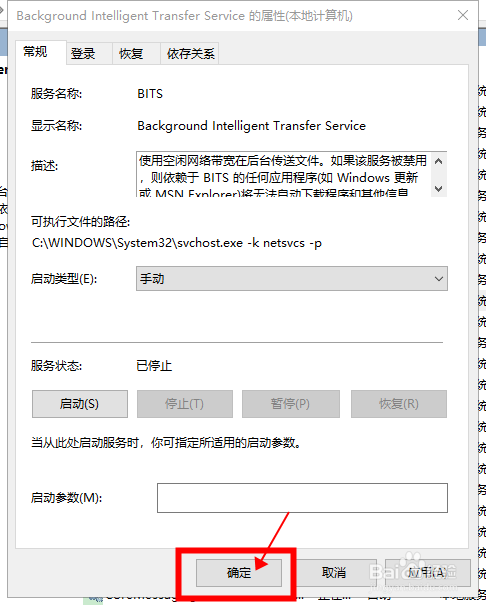1、进入桌面,鼠标右击【此电脑】,选择【管理】。
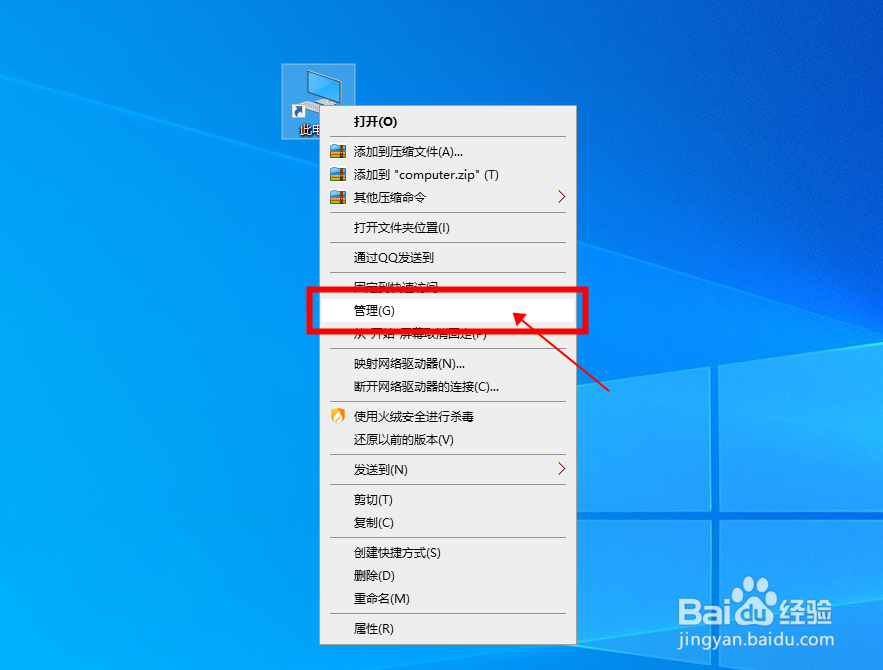
2、计算机管理器,点击【服务和应用程序】,然后双击右侧面板中的【服务】。
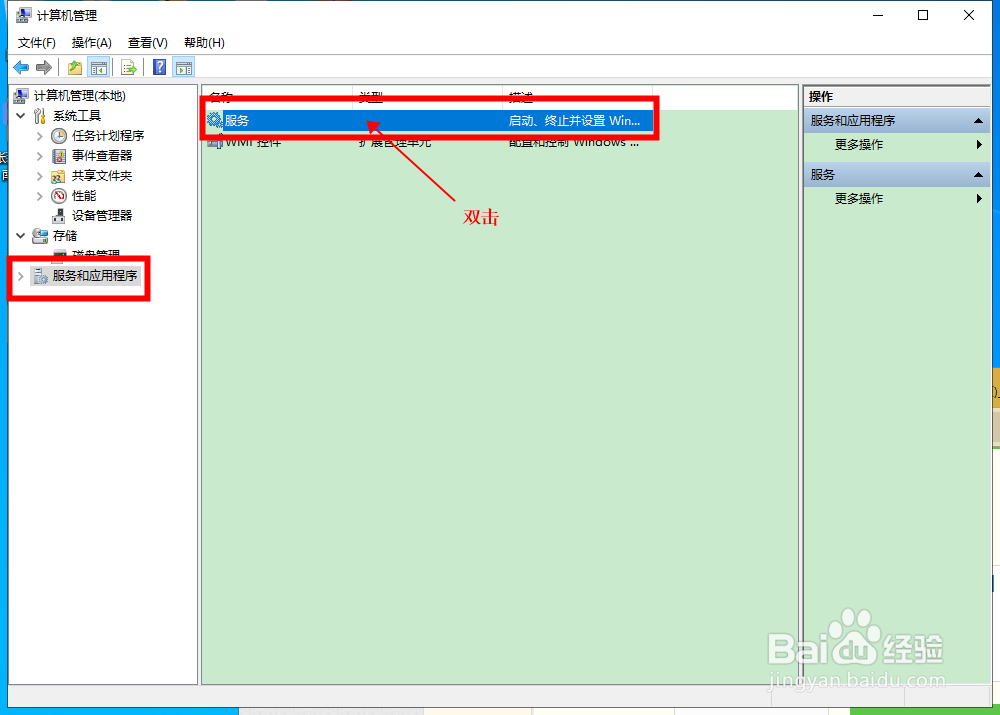
3、在服务列表中,找到“Background Intelligent Transfer Service”选中,然后点击【停止此服务】。
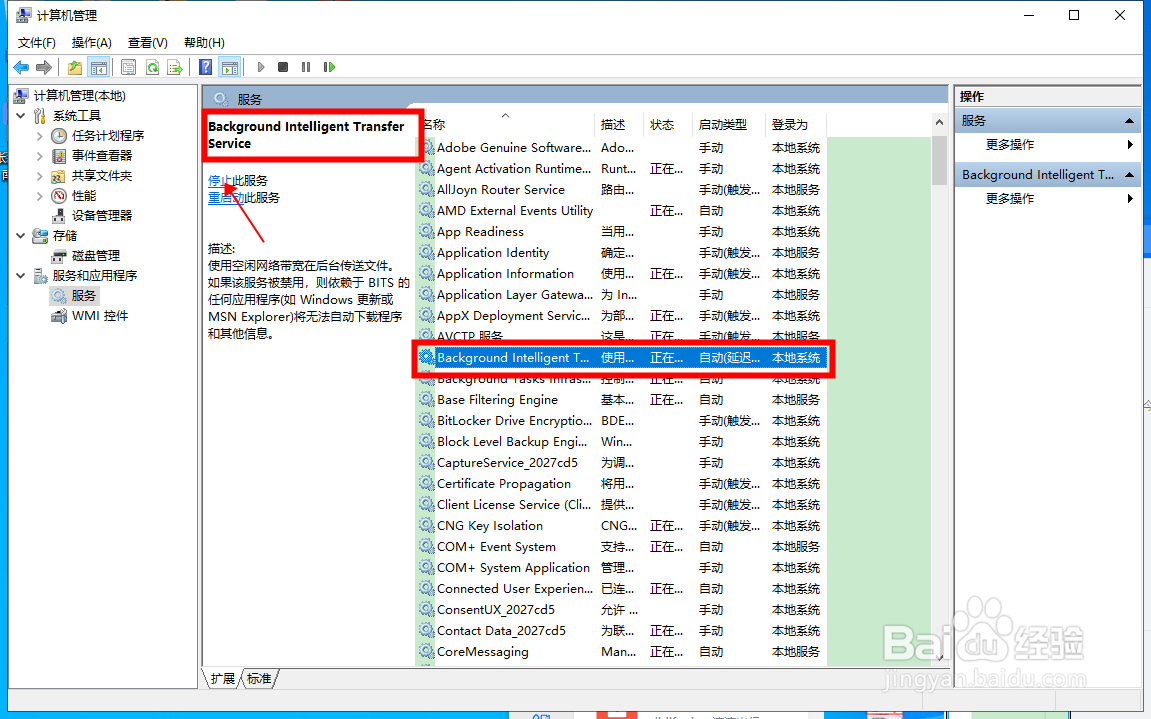
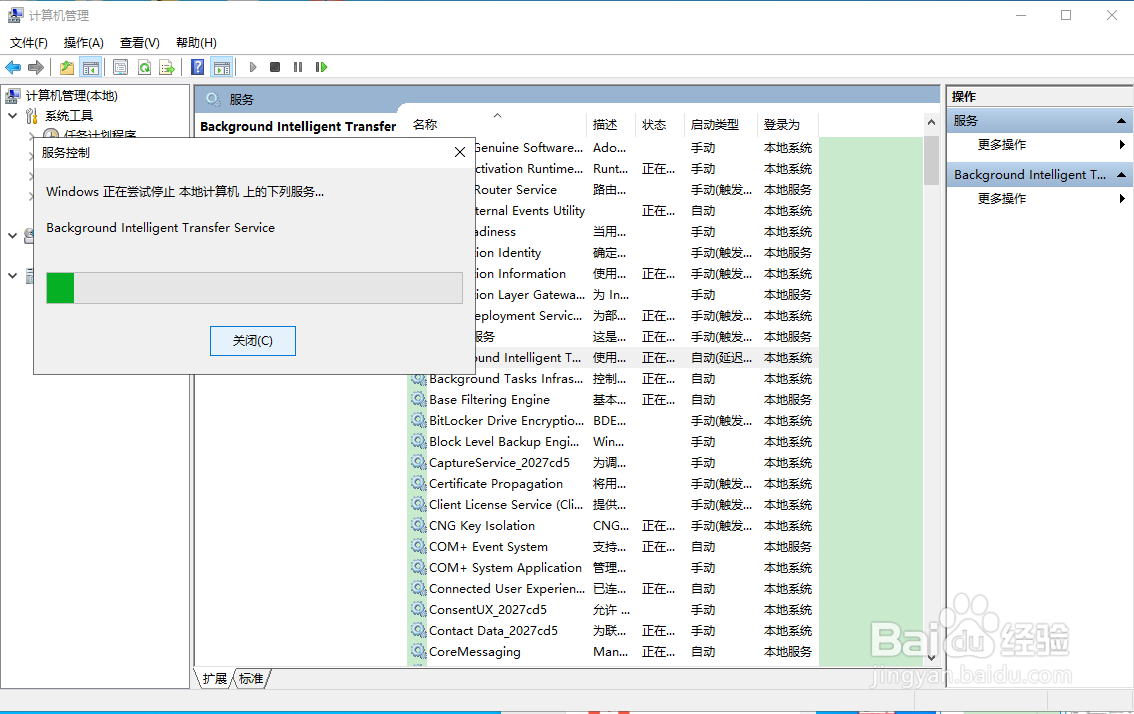
4、鼠标右键【Background Intelligent Transfer Service】,选择【属性】。
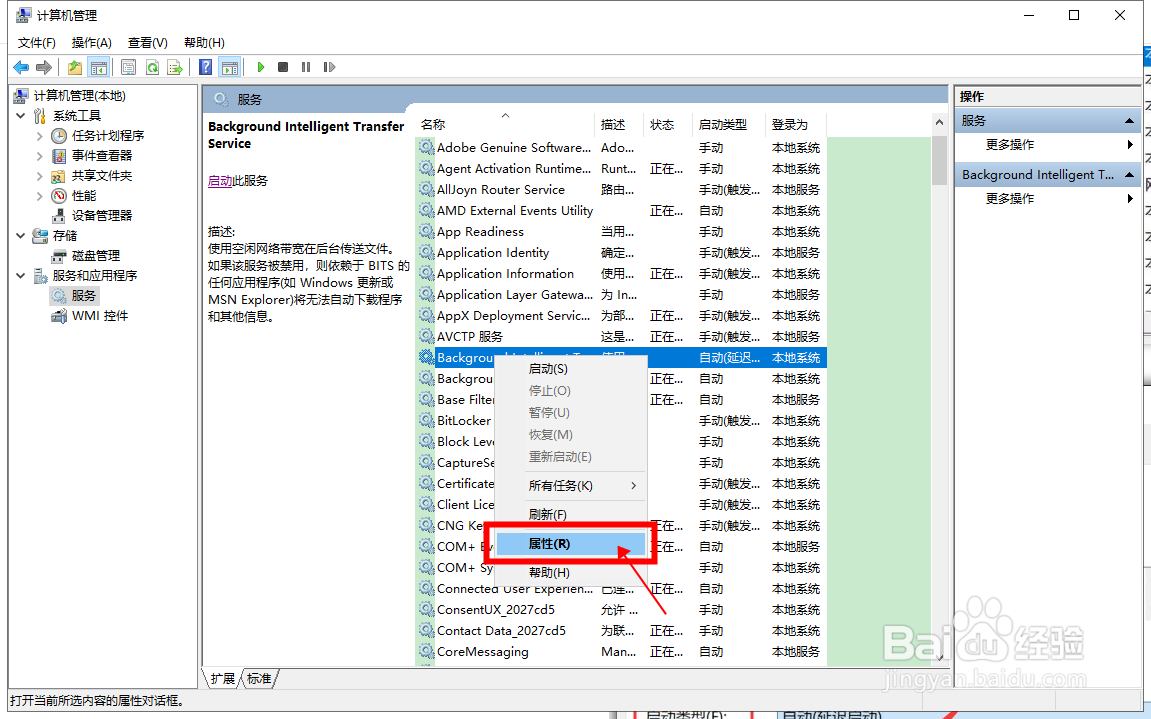
5、在Background Intelligent Transfer Service的属性面板,将启动类型更改为“手动”。
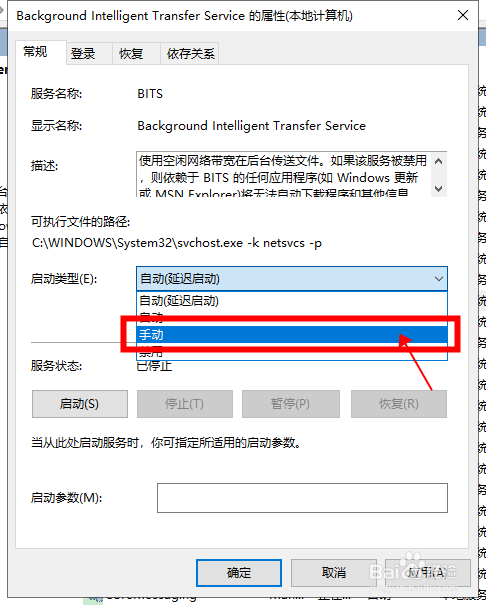
6、最后,点击【确定】。这样设置后,svchost就不会一直占用网速和内存。